
Причин появи помилки може бути кілька. Якщо ви не можете самостійно розібратися, чому інтернет ніяк не хоче підключатися, то пропонуємо ознайомитися з цією статтею.
Причина 1. Вина провайдера.
Найчастіше турбуватися не варто, оскільки винний у цьому ваш комп’ютер або кабель, а провайдер. Ймовірно, у нього якісь технічні неполадки, відбулася аварійна ситуація чи ведуться ремонтно-відновлювальні роботи. Саме тому, якщо ви раптом виявили, що у вас немає інтернету, то не поспішайте панікувати. Можливо, варто почекати трохи часу, і зв’язок відновиться.
Найпростіше дізнатися, чи це так — подзвонити своєму провайдеру. Проте якщо у вас в будинку є два комп’ютера, ви можете підключити інтернет-кабель до іншого ПК, щоб упевнитися в тому, що причина не у вашому комп’ютері. А вже потім дзвонити провайдера. Ну або можна почекати включення, зайнявшись іншими справами.
Причина 2. Неправильна настройка IPv4.
Якщо ви виявили, що кабель інтернету не працює на вашому комп’ютері, тільки що перевстановили Windows і не можете налаштувати вихід в мережу або недавно міняли мережеві настройки, після яких перестав працювати інтернет (потрібне підкреслити), то вирішувати проблему потрібно іншим шляхом.
У цих випадках причина криється в тому, що ви або не задали налаштування підключення по локальній мережі, або зробили це неправильно. Більш зрозумілою мовою — ви неправильно налаштували або не налаштували протокол IPv4.
Навіть якщо ви взагалі не заходили в цей протокол і поняття не маєте, що це за річ, це не означає, що налаштування там змінитися не можуть. Цілком можливо, що ви підхопили вірусну програму, яка без вашого відома замінила налаштування мережі. І перш ніж боротися з вірусною програмою, спробуйте відновити доступ в мережу.
Як перевірити налаштування мережі? Робимо наступне:
1. в треї натисніть на значок інтернету правою клавішею миші та виберіть «Центр управління мережами і загальним доступом»;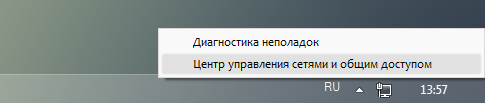
2. в розділі «Перегляд активних мереж» натисніть на «Підключення по локальній мережі»;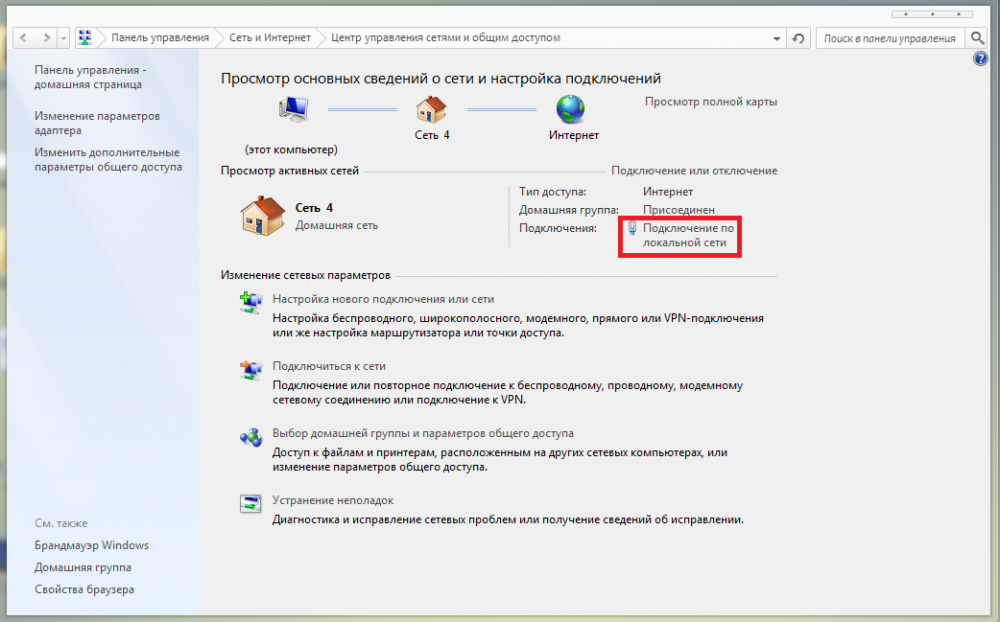
3. у вікні, натисніть «Властивості»;
4. з’явиться ще одне вікно, в якому потрібно знайти «Протокол Інтернету версії 4 (TCP/IPv4)» і натиснути по ньому два рази лівою клавішею миші;
5. спробуйте виставити автоматичний прийом даних: виберіть параметри «Отримати IP-адресу автоматично» і «Отримати адресу DNS-сервера автоматично;
6. натисніть «ОК» і подивіться, з’явиться через кілька секунд вихід в інтернет;
7. якщо він не з’явився, то ваш провайдер не може надати дані автоматично, а це означає, що всі дані доведеться прописувати вручну.
Як правило, їх ви можете знайти разом з пакетом документів, які при підключенні вам видали в офісі провайдера. Зазвичай це буває аркуш формату А4, в якому є відомості про налаштування інтернету, в тому числі IP-адреса, маска підмережі, основний шлюз, DNS-сервера. Якщо ви не можете відшукати, зверніться до провайдера для вирішення даної проблеми.
Причина 3. Некоректні мережеві протоколи.
Для зневірених рекомендується зробити ще дещо. А саме скинути налаштування протоколів TCP/IP. Можливо, причина, по якій не працює інтернет, криється в некоректних налаштуваннях протоколів інтернету.
Щоб скинути, зробіть наступне:
1. відкрийте командний рядок («Пуск»—«Знайти програми та файли»—прописати cmd, натиснути по результату правою клавішею миші і вибрати «Запуск від імені адміністратора»);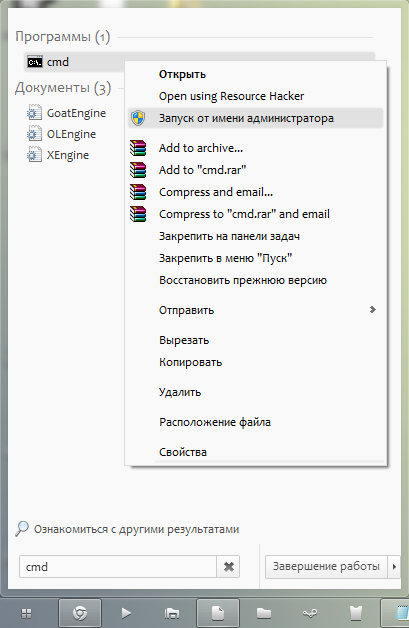
2. пропишіть в ній «netsh ip reset resetlog.txt» (без лапок), натисніть Enter;
3. перезавантажте ПК.
Виконуючи цю процедуру, ви змушуєте ваш ПК переписати реєстрові ключі системи, з-за яких, можливо, і з’явилася проблема з мережею.
Причина 4. «Злетіла» мережевий драйвер.
Навіть якщо ви виставили всі мережеві настройки правильно, але інтернет вперто не хоче підключатися навіть після перезавантаження ПК і 100 разів перевірки правильності введення заповітних цифр, то не варто впадати у відчай: нерідко може допомогти перевстановлення драйверів.
Комп’ютер — це техніка, а значить, її дії непередбачувані. В ідеалі, звичайно, техніка повинна працювати чітко заданому алгоритму і без збоїв, але на практиці цих самих помилок не уникнути. Іноді трапляється так, що драйвер може просто «злетіти». Якщо ця проблема разова, то немає підстав тривожитися. Достатньо просто його повторно. Тому не забувайте зберігати на своєму ПК всі важливі драйвери, особливо драйвер для мережевої карти. Адже якщо він злетить, завантажити безкоштовно ви не зможете, так як не буде інтернету.
Отже, вам необхідно завантажити і перевстановити для вашої мережевої карти. Для цього з будь-якого пристрою, де є доступ в інтернет, зайдіть на офіційний сайт виробника вашої мережевої карти і скачайте її з розділу Support (Download, Drivers тощо). Пропонуємо вам посилання на сайти найбільш популярних виробників мережевих карт:
Marwell — http://www.marvell.com/support/downloads/search.do
Realtek — http://www.realtek.com.tw/downloads/
Intel — https://downloadcenter.intel.com/Detail_Desc.aspx?lang=rus&DwnldID=18713
Для того щоб дізнатися назву вашої мережевої карти, зайдіть в Диспетчер пристроїв:
• натиснути «Пуск» і в полі «Знайти програми та файли» написати «Диспетчер пристроїв»;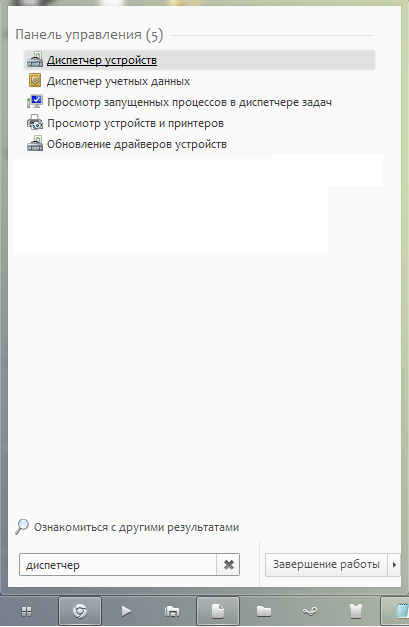
• знайти розділ «Мережеві адаптери», розгорнути його і ознайомитися з назвою. Так, на скріншоті показано, що вбудованим мережевим адаптером є Realtek PCIe GBE Family Contoller.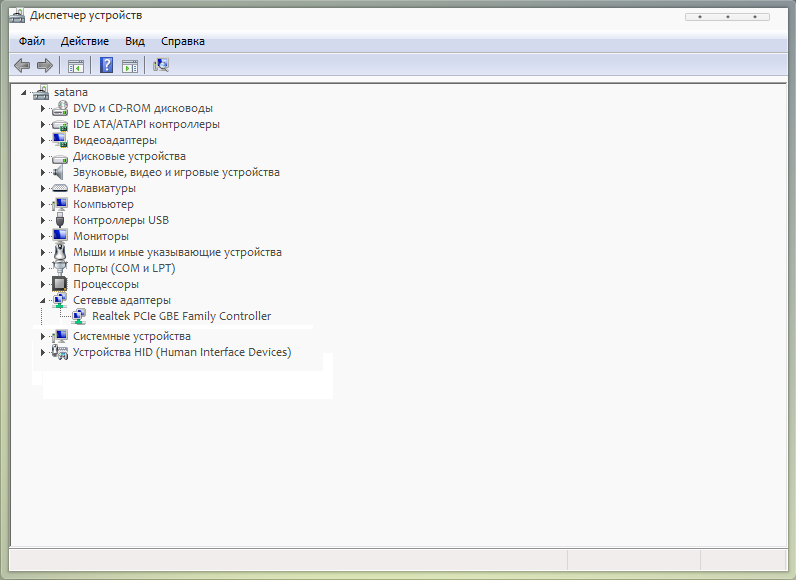
Скопіювати завантажений файл на комп’ютер і встановіть драйвер. Після цього перезавантажте комп’ютер і перевірте вихід в мережу.
Сподіваємося, що у вашому випадку причиною непрацюючого інтернету все ж став провайдер, а навіть якщо і ні, то завдяки цій інструкції ви змогли позбутися такої проблеми, як «Невизначена мережу без доступу до мережі»!


